Maison >Tutoriel système >Série Windows >Étapes détaillées pour configurer WIN8 pour démarrer directement dans l'interface Metro
Étapes détaillées pour configurer WIN8 pour démarrer directement dans l'interface Metro
- WBOYWBOYWBOYWBOYWBOYWBOYWBOYWBOYWBOYWBOYWBOYWBOYWBavant
- 2024-04-25 13:10:54817parcourir
Vous en avez assez de devoir entrer manuellement dans l'interface Metro de Windows 8 à chaque démarrage ? Arrêtez de vous inquiéter pour ça ! L'éditeur PHP Xigua vous propose un guide détaillé pour résoudre ce problème. Ce didacticiel vous guide étape par étape dans la configuration de votre ordinateur pour qu'il démarre directement dans l'interface Metro, vous offrant ainsi un accès simple et pratique à l'interface moderne de Windows 8. Lisez la suite pour connaître les étapes détaillées ci-dessous pour savoir comment procéder.
Cliquez avec le bouton droit sur la barre des tâches ; dans le menu contextuel, cliquez sur [Propriétés] ; la fenêtre des propriétés s'ouvrira, cliquez sur l'onglet Navigation.
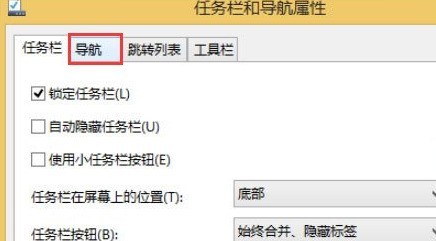
Sous [Écran de démarrage], cochez la première option ci-dessous.
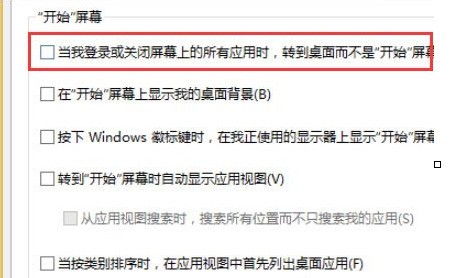
Enfin, cliquez sur [Appliquer] et [OK] pour terminer l'opération ; lorsque vous allumerez l'ordinateur la prochaine fois, l'interface Metro sera la première à entrer.
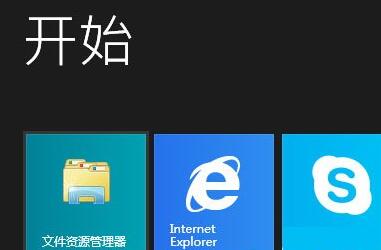
Ce qui précède est le contenu détaillé de. pour plus d'informations, suivez d'autres articles connexes sur le site Web de PHP en chinois!
Articles Liés
Voir plus- Recommandez le système d'exploitation Win7, qui est actuellement largement reconnu comme le plus stable.
- Apprenez à définir le mot de passe de démarrage Win7
- Impossible d'ouvrir la stratégie de groupe Win7 via la commande gpedit
- Comment désactiver les mises à jour automatiques dans Windows 8
- Comment activer Bluetooth dans Win8

